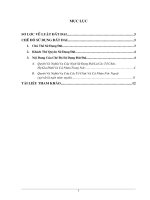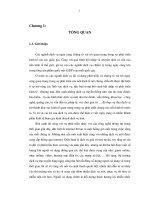Giáo trình AutoShip - GIAO DIỆN CỦA NGƯỜI SỬ DỤNG pptx
Bạn đang xem bản rút gọn của tài liệu. Xem và tải ngay bản đầy đủ của tài liệu tại đây (708.52 KB, 77 trang )
Gio trình AutoShip Khoa kĩ thuật tu thuỷ-ĐHHH
Giáo trình
AutoShip
GIAO DIỆN CỦA
NGƯỜI SỬ DỤNG
TS:TLVY Trang1
Gio trình AutoShip Khoa kĩ thuật tu thuỷ-ĐHHH
MỤC LỤC
CHƯƠNG III : GIAO DIỆN CỦA NGƯỜI SỬ DỤNG.
3.0. NHẬP ĐỀ.
Chương 3 giới thiệu các kiến thức thực tiễn về giao diện cho người sử dụng và
giới thiệu một loạt các thuật ngữ mà ta gặp phải trong khi làm việc với
Autoship.
TS:TLVY Trang2
Gio trình AutoShip Khoa kĩ thuật tu thuỷ-ĐHHH
3.1. SỬ DỤNG CÁC GIAO DIỆN.
Autoship tận dụng tất cả các quy định của Windows trong việc dùng chuột,
bàn phím, các cửa sổ.
3.1.1. CHUỘT
Nói chung chuột trái dùng để giê thường được kết hợp với phím Shift hay
Control.
Chuột phải thường được dùng để phóng to thu nhỏ các hình hoặc dùng vào
các chọn lựa thứ cấp từ các phím công cụ của nhóm công cụ (Toll group).
3.1.2. SỬ DỤNG BÀN PHÍM (KEYBOARD)
Một số phím nóng được dùng trong Autoship.
Phím nóng Công dụng
Ctrl+N Tạo bản dự án mới
Ctrl+O Mở một dự án có sẳn
Ctrl+S Lưu dự án đang làm việc
Ctrl+Z Quay trở lại bước trước
Ctrl+Y Tiến tới một bước
Ctrl+A Chọn toàn bộ
Ctrl+D Hủy chọn
Ctrl+R Xem mô hình 3D
Ctrl+G Bật tắt hiển thị thước đo
Ctrl+W Hiển thị cửa sổ phóng lớn (Edit Mode)
F1 Trợ giúp
F3 Chuyển tới điểm trước
F4 Chuyển tới đỉnh kế tiếp
F5 Chuyển tới hàng/cột trước
F6 Chuyển tới hàng/cột kế tiếp
Các phím chử Nhập hướng và giá trị
Phím mũi tên Xê dịch các đối tượng đã chọn
3.2. Màn hình chính của Autoship.
Hình 3.1 là màn hình chính của Autoship kèm theo một hình của con
tàu đang được thiết kế.
TS:TLVY Trang3
!"#$
!
%&'()*
"+
+",(-
./01(2 ./)& .1(3 45
6*"75"8
9:;"<
=)&,(->750
Gio trình AutoShip Khoa kĩ thuật tu thuỷ-ĐHHH
Hình 3.1 : Màn hình chính của Autoship
3.2.1. Thanh Menu.
Thanh Menu nằm trên cùng của màn hình chính của Autoship dùng để
xâm nhập vào các chức năng (function) đặc điểm (feature) và kiểm tra
(control). Thanh Menu gồm có những menu sau đây :
3.2.1.1. File
Dùng để xử lý các công việc của file như mở (open), lưu (save), nhập
(import) và xuất (export) các dự án. File menu cũng xuất hiện 4 dự án vừa
thao tác gần nhất giúp ta mở ra nhanh chóng.
3.2.1.2. Edit.
Dùng để chọn lựa các đối tượng (select object), chỉnh lý các thuộc tính
(attributes và properties) của chúng, cách nhìn, undo (xóa bỏ) hành động
trước đso và regenerate các đối tượng.
3.2.1.3. Arrange.
Dùng để nhóm (group) hay rã nhóm (ungroup) các đối tượng trong một
thiết kế.
3.2.1.4. View
Dùng để chỉnh lý phương thức các đối tượng xuất hiện trên màn hình.
3.2.1.5.Aux
Dùng để khởi động các trình ứng dụng Autohydro và Autopower.
3.2.1.6. Report.
Dùng để xuất hoặc in các thông tin về đối tượng trong một thiết kế.
3.2.1.7. Settings.
3.2.1.8. Help.
Dùng để vào mục hỗ trợ.
3.2.2. Các cửa sổ thể hiện.
Autoship có khả năng thể hiện các góc nhìn các vật thể từ trên xuống
hoặc từ đáy lên., nhìn từ mạn phải hay mạn trái, nhìn từ trước hay nhìn từ
phía sau và nhìn phối cảnh 3D (nhìn song song hay dưới góc quay camera).
Màn hình có thể trình bày đồng thời cả bốn góc nhìn hay chỉ trình bày một
trong những góc nhìn nói trên. Ba góc nhìn không phối cảnh có kèm theo các
TS:TLVY Trang4
Gio trình AutoShip Khoa kĩ thuật tu thuỷ-ĐHHH
trục tạo độ L, T và V. Hình 3D có thể quay theo hai hướng bằng cách di
chuyển thanh trượt ở góc phải và góc dưới màn hình.
3.2.2.1. Các nút View.
Nút view ở góc đáy màn hình dùng để chọn kiểu xuất hiện trên màn
hình (Xem hình 3.2)
S.Side Too Front Pata 4View
Hình 3.2 : Các nút View.
Nút Công dụng.
S Side Góc nhìn đơn từ mạn phải
Shift + S Side Chuyển góc nhìn từ mạn phải sang mạn trái.
P Side Góc nhìn đơn từ mạn trái.
Shift + P Side Chuyển góc nhìn từ mạn trái sang mạn phải.
Top Góc nhìn từ phía trên.
Shift + Top Chuyển góc nhìn từ phía trên xuống phía
dưới.
Bottom Góc nhìn đơn từ phía đáy.
Shift + Bottom Chuyển góc nhìn từ phía dưới lên phía trên.
Fort Góc nhìn đơn từ phía trước.
Shift + Font Chuyển góc nhìn từ phía trước ra phái sau.
Back Góc nhìn từ phía sau.
Shift + Back Chuyển góc nhìn từ phía sau ra phía trước.
Para Màn hình chế độ 3D, nhìn song song.
Shift + Para Chuyển từ hình 3D song song sang nhìn từ
camera
Shift + Camera Chuyển từ camera sang góc nhìn song song.
4 View Nhìn cả 4 cửa sổ.
3.2.2.2 Điều chỉnh kích thước của 4 ô cửa sổ
Khi dùng 4 cửa sổ, ta co thể thay đổi kích thước tương đối của 4 cửa sổ
đó. Muốn vậy, ta đưa con trỏ tới chỗ 4 cưả sổ giao nhau, giê nhẹ xuống phía
dươi phía phải. Một mũi tên 4 hướng sẽ xuất hiện (hinh 3-3), ta giữ chuột trái
và rê tới chỗ ta muốn và thả chuột ra.
Hình 3-3: Mũi tên bốn hướng tại góc của bốn ô cửa sổ
3.2.2.3 Chuyển đổi các cửa sổ
Trong 4 cửa sổ, cửa sổ nào đang dùng, tức là cửa sổ đang tiến hành
hiệu chỉnh thì được viền màu đỏ. Chỉ có thể dùng một cửa sổ, tức là chỉ có một
cửa sổ viền đỏ mà thôi. Muốn chuyển đổi sang cửa sổ khác thì phải nhắp vào
TS:TLVY Trang5
Gio trình AutoShip Khoa kĩ thuật tu thuỷ-ĐHHH
đường viền cửa sổ đó hay nhắp vào nút view của chính cửa sổ đó ở dưới đáy
màn hình.
3.2.2.4. Zoom và Pan.
Mỗi góc nhìn có thể phóng to, thu nhỏ và di chuyển một cách độc lập.
Để pan, ta nhắp chọn nút Zoom. Đưa con trỏ ta muốn chọn làm tâm
góc nhìn và nhắp chuột phải. Khi zoom một hình, trước hết ta xem góc nhìn
đó đã được chọn chưa tức là có được viền đỏ quanh chưa . Sau đó, nhắp chọn
nút zoom và đưa con trỏ tới một góc của khu vực mà ta muốn zoom. Giữ
chuột trái và rê con trỏ tới góc đối diện sau đó nhả chuột ra.
3.2.3. Thanh hiển thị (Display)
Dùng thanh hiển thị (Display) để chọn xem đối tượng xuất hiện trong
cửa sổ như thế nào (Hình 3.4).
Hình 3.4 Thanh hiển thị
Các nút Object Display Control – Kiểm tra việc hiển thị đối tượng và
Mesh anh contour – lưới và đường bao có hai tình trạng : mở và tắt tùy theo
màu của nút. Nút màu tối có nghĩa là đang trong trạng thái mở, nút màu sáng
có nghĩa đang tắt. Nhắp vào nút để chuyển nút từ trạng thái này sang trạng
thái kia. Các nút của thanh hiển thị (Display tool bar) được mô tả trong bảng
sau đây:
Biểu tượng Nút Chức năng
Zoom Window Zoom vào một của sổ đã chọn
Zoom Extents
Phóng lớn cửa sổ khít với màn
hình
Zoom Previous Chuyển trở về lần zoom trước.
Shift–Zoom Previous Tiếp tục zoom tiếp.
Points Hiển thị và hiệu chỉnh điểm.
Curve
Hiển thị và hiệu chỉnh đường
cong.
Surfaces Hiển thị và hiệu chỉnh bề mặt.
Polys
Hiển thị và hiệu chỉnh các đối
tượng poly.
Groups Hiển thị và hiệu chỉnh các nhóm.
Lights
Hiển thị và hiệu chỉnh các nguồn
sáng.
TS:TLVY Trang6
?2@)A* ?2@))& !B=( C5D/
Gio trình AutoShip Khoa kĩ thuật tu thuỷ-ĐHHH
Control/Edit Points
Nút chuyển đổi các tình trạng
điểm control và điểm edit (chỉ khi
đang trong chế độ Edit).
Rows/Columns
Nút chuyển đổi các tình trạng
hàng và cột của bề mặt (chỉ khi
đang trong chế độ Edit).
Isolate
Cách ly, chỉ chọn một hàng hay
một cột của bề mặt (chỉ xuất hiện
trong chế độ Edit).
Mesh Lưới xuất hiện trên bề mặt hay đối
tượng poly.
Contour
Vòng bao Contour xuất hiện
quanh bề mặt hay đối tượng poly
đã chọn
Curvature Plot
Tạo sơ đồ lông nhím chỉ độ cong
của đường cong hay bề mặt.
3.2.4. Chỉ thị chọn (Selection indicator)
Chỉ thị chọn (Selection indicator) gồm một nút và một khung chứa tên
đối tượng (hình 3.5).
Hình 3.5 Khung hiển thị tên đối tượng được chọn
Khi nhấn nút bên trái, nếu một đối tượng đơn chiếc đã được chọn, thì
chủng loại của đối tượng này đã ghi trên nhãn của nút và khi nhấn nút, một
hộp thoại Properties xuất hiện. Còn nếu không, nhấn nút trái sẽ làm xuất hiện
hộp thoại Attributes. Trong khe cửa bên phải là tên của đối tượng đã được
chọn, ứng với chủng loại ghi trên nút bên trái.
3.2.5. Các nút Mode.
Các nút Mode nằm bên cạnh trái của bản vẽ giúp ta chuyển đổi sử
dụng một trong ba chế độ của Autoship , đó là chọn lựa (select), hiệu chỉnh
(edit) và tạo mới (create). Xem hình 3.6.
Hình 3.6. Các nút tính từ trái sang lần lượt là các chế độ lựa chọn (select),
hiệu chỉnh (edit) và tạo mới (Create).
Khi chuyển từ chế độ này sang chế độ khác, phía dưới sẽ xuất hiện một
nhóm các nút công cụ để thực hiện các chức năng : chọn lựa, hiệu chỉnh hay
tạo mới (hình 3.7).
TS:TLVY Trang7
Gio trình AutoShip Khoa kĩ thuật tu thuỷ-ĐHHH
3.2.5.1. Nhóm nút công cụ của chế độ Select.
Chế độ này được dùng để chọn lựa các đối tượng và thực hiện các bước
chuyển đổi căn bản như : di chuyển, copy, scale (thay đổi kích thước) và quay.
Tác động của các công cụ thuộc chế độ select tùy thuộc nhắp chuột trái hay
phải, hoặc có nhấn phím Shift hay không. Trong giáo trình tra cứu về
Autoship có nói tỉ mỉ về vấn đề này, hoặc đọc trong mục Help. Muốn cho mục
help xuất hiện thì chọn Settings – Preference và trong hộp thoại xuất hiện ta
lại nhắp chọn “ Display Tool Help”.
3.2.5.2. Nhóm chế độ công cụ Edit.
Nhóm này được dùng để hiệu chỉnh edit các điểm, đường cong và bề
mặt. Tùy thuộc đối tượng được chọn là loại nào mà các nhóm công cụ tương
ứng sẽ xuất hiện.
3.2.5.3. Nhóm công cụ của chế độ Create.
Nhóm này được dùng để tạo mới các điểm, đường cong, bề mặt, ánh
sáng và một số các đối tượng poly.
Ghi chú :
Phải chọn trước một điểm, một đường hay mặt rồi mới vào được
chế độ hiệu chỉnh edit.
Ngoại trừ một số trường hợp định trước, các đối tượng poly và
nhóm không thể hiệu chỉnh được.
Trong chế độ edit, ngoài các công cụ điều khiển còn có thêm một
công cụ nữa đó là Control Point Weight. Trọng lượng của điểm
Control. Công cụ này xuất hiện phía dưới của toàn nhóm công cụ
edit và có nội dung như trình bày ở phần dưới đây.
3.2.5.4. Trọng lượng của điểm Control.
Trong chế độ edit, khi đường cong hay bề mặt đã được chọn thì trọng
lượng điểm Control – Control Point Weight (Hình 3.8) sẽ xuất hiện phía dưới
nhóm công cụ.
TS:TLVY Trang8
,(-EF
,(-G/G
,(-GHG"
Hình 3.7. Nhóm nút công cụ của từng chế độ
Gio trình AutoShip Khoa kĩ thuật tu thuỷ-ĐHHH
Trọng lượng của điểm của điểm control xác định mức độ gây ảnh
hưởng của điểm control đó với khu vực đường cong. Thông thường trọng
lượng đó là 1, trừ khi điểm control dùng cho một phần cung tròn. Ta nhập giá
trị mới của trọng lượng điểm control bằng cách gõ giá trị vào ô “W”.
Khi thay đổi trọng lượng của điểm control thì hình dáng của đường
cong và bề mặt cũng thay đổi theo, như minh họa ở hình 3.10. Đường cong
phía trái là đường cong ban đầu có trọng lượng điểm control ở giữa là 1.00.
Khi tăng trọng lượng của điểm control lên 10.00, đường cong như bị kéo
mạnh về điểm control (hình giữa). Còn ở phía phải, khi trọng lượng giảm còn
0.10, đường cong như dời xa điểm control.
Chúng ta chỉ nên dùng cách thay đổi trọng lượng của điểm control để
điều khiển hình dáng đường và mặt chừng nào mà dùng phương pháp di
chuyển điểm control không đủ điều khiển công việc đó.
3.2.6. Điều khiển Grid/Snap/Ortho.
Autoship đề ra ba phương pháp để đảm bảo việc định vị và di chuyển
các điểm được chính xác, đó là Snap, Grid và Ortho. Nhóm điều khiển Grid/
Snap / Ortho nằm ngay phía dưới thanh hiển thị Display (Hình 3.10).
Nhóm điều khiển bao gồm một nút bên trái để chuyển đổi
Snap/Grid/Ortho, một ô nhập ở trên thông báo giá trị hiện thời và mũi tên đi
TS:TLVY Trang9
Hình 3-8. Điều khiển trọng lượng của điểm control
Hình 3.10. Điều khiển Grid, Snap, Ortho và ô nhập giá trị
Hình 3-9. Cùng một đường cong nhưng với những trọng lượng khác nhau của
điểm control giữa
IJKK
IJKK IJKKK
Gio trình AutoShip Khoa kĩ thuật tu thuỷ-ĐHHH
lên hoặc xuống cho phép thay đổi giá trị trong ô nhập. Có thể thay đổi giá trị
snap hoặc grid bằng một trong ba phương pháp sau đây :
Gõ giá trị mới vào ô giá trị.
Nhắp mũi tên phía phải lên hay xuống (mỗi lần nhắp là một lần thay
đổi bội số của 10).
Nhấn phím “+” hay “-” trên bàn phím (mỗi lần nhấn là thay đổi bội
số của 10).
3.2.6.1. Dùng chế độ Snap.
Trong chế độ snap, các điểm và các đối tượng được di chuyển tương đối
so với vị trí hiện thời. Đối tượng di chuyển theo các bước đã quy định trong
hộp khe cửa của nút Grid/Snap. Ví dụ, giá trị của Snap là .5, và điểm đang có
vị trí X = .25, thì điểm đó chỉ có thể di chuyển sang các vị trí X = .75, 1.25,
1.75…
3.2.6.2. Dùng chế độ Grid.
Trong chế độ grid, trên bề mặt có xuất hiện một màng lưới tưởng tượng
nào đó. Màng lưới này là giao tuyến của các bước giá trị nêu trong ô khe cửa
của Grid/Snap. Một điểm đã cho chỉ có thể nằm trên một giao điểm nhất định
của lưới. Ví dụ nếu Grid xác định giá trị X = 1.00 và một điểm đang ở trị số
1.00, như vậy bạn chỉ có thể di chuyển nó tới các vị trí X = 2.00, 3.00,4.00…
3.2.7. Bảng thông báo vị trí (Position indicator)
Nằm dưới nhóm điều khiển Snap/Grid là bảng thông báo vị trí của đối
tượng hiện đang được chọn (Hình 3.11).
Trong chế độ chọn select, bảng thông báo tọa độ điểm chuẩn của đối
tượng đã chọn.
Trong chế độ edit, đó là tọa độ của điểm control/edit hiện dùng. Những
giá trị tọa độ có thể thay đổi bằng một trong ba phương pháp sau đây :
Gõ vào bảng giá trị mới.
Nhấn phím mũi tên trên bàn phím
Dùng chuột rê đỉnh vertex.
3.2.7.1. Hiển thị Parameters – Các thông số.
Trong bảng thông báo vị trí (Position Indicator) có thể chuyển sang
hiển thị các thông số của các điểm edit/control nằm trên đường cong hay bề
mặt. Muốn vậy, trong menu View ta chọn Parameters để làm hiển thị thông
số.
3.2.8. Update.
TS:TLVY Trang10
Hình 3.11. Bảng thông báo vị trí điểm đang chọn
LM>NF/G
Gio trình AutoShip Khoa kĩ thuật tu thuỷ-ĐHHH
Nhắp nút update để vẽ lại các hình (hình 3.12)
3.2.9. Bảng chỉ thị con trỏ (Cursor Position Indicator).
Hình 3.13 chỉ cho biết vị trí chính xác của con trỏ khi nó nằm tại một
trong ba hình chiếu, không phải là hình chiếu phối cảnh 3D. Tùy theo con trỏ
nằm tại hình chiếu nào mà một trong ba bản giá trị L.T, V không xuất hiện.
Tọa độ ở đây hiển thị tương ứng với các bước đã quy định trên Snap/grid. Ví
dụ ta đã quy định bước Snap/Grid là 0.10, thì tọa độ của con trỏ cũng được
thể hiện với bước là 0.10.
3.2.10. Chọn lựa các đỉnh (Vertex)
Khi edit một bề mặt, ô Vertex Selection – chọn lựa đỉnh sẽ xuất hiện số
lượng các hàng và cột của đỉnh nằm trên bề mặt đó. Khi edit một đường cong.
Sẽ xuất hiện số lượng điểm control/edit đã chọn. Nhắp vào mũi tên sẽ
làm chuyển đổi giữa các hàng và cột của bề mặt đã chọn hay giữa các đỉnh
của đường cong. Trong chế độ Surface, F3 và F4 di chuyển giữa các hàng còn
F5 và F6 di chuyển giữa các cột. Trong chế độ Curve, F3, F4, F5 và F6 di
chuyển giữa các đỉnh. (Hình 3.14).
3.2.11. Chỉ báo đơn vị.
Ở góc trái đáy màn hình có xuất hiện đơn vị đo khoảng cách. Chỉ định
đơn vị chiều dài và trọng lượng khi ta dùng menu Settings – Units.
3.2.12. Thông báo đối tượng.
Nhấn nút “I” cho phép xem thông tin của đối tượng được chọn.
Nhấn nút “M” Cho phép xem tính chất của các đối tượng
Nhấn nút “H” Cho phép tính nhanh thủy tĩnh của tàu.
Nhấn nút “N” Xem trình quản lý các đối tượng đường cong và mặt có
trong dự án.
3.3. Tạo và hiệu chỉnh các đối tượng.
Trong phần này trình bày một số khái niệm chung, cơ bản trong khi sử
dụng Autoship để xây dựng các mô hình thiết kế.
TS:TLVY Trang11
LMM%&'"O"-
LMPQ/"+(<%GGR
S/"G*FG BG*FG
Hình 3.15. Các nút thông báo
Gio trình AutoShip Khoa kĩ thuật tu thuỷ-ĐHHH
3.3.1. Hệ thống tọa độ của Autoship.
Autoship chấp nhận bốn hệ thống tọa độ cộng với một thệ thống do
người sử dụng qui định. Để chọn hệ thống, ta vào Settings – Preferences-
Coordinate System. Các hệ thống tọa độ như bảng dưới đây :
Hệ thống Hướng các trục
Người sử dụng qui định Tự nhập.
Engineering/ Scientific X, Y và Z
(Kỹ nghệ/ khoa học)
Geographic (Địa lý) North – Ssouth, East – West (Bắc Nam
Đông Tây) và Cao Độ (Height) Tăng
theo chiều về Đông, về Bắc và lên cao.
Naval/Aircraft (Mỹ) Trục Hoành (Longitudinal), trục tung
(Transverse) và trục Đứng (Verrtical),
chiều dương hướng về đuôi tàu, về
mạn phải và chiều thẳng đứng (mũi
tàu quay về phải).
Naval/Airrcraft(Quốc tế) Trục Hoành (Longitudinal), trục tung
(Transverse) và trục Đứng (Verrtical),
chiều dương hướng về mũi tàu, về mạn
trái và chiều thẳng đứng (mũi tàu quay
về phải).
3.3.2. Các dự án thiết kết trong Autoship.
Các file dự án thiết kế trong Autoship phải có đuôi .PR3 để nhận dạng.
File dự án có dạng nhị phân và có chứa toàn bộ code của dự án kèm theo mọi
hình dạng, phần kèm (attachment), nhóm…
Khi khởi động Autoship, trên màn hình xuất hiện một dự án trống, vô
danh.
Nếu dự án tạo ra bởi phần mềm Autoship Standard, thì chỉ giới hạn 20
bề mặt, còn nếu dùng Autoship Pro thì số bề mặt là vô hạn, chỉ bị giới hạn 20
bề mặt, còn nếu dùng Autoship Pro thì số bề mặt là vô hạn, chỉ bị giới hạn bởi
bộ nhớ của máy tính mà thôi.
Một dự án có thể nhập vào một dự án khác thông qua lựa chọn File –
Import. Bởi vậy một thiết kết phức tạp có thể chia ra thành nhiều thiết kế nhỏ
sau đó nối kết lại với nhau. Các bạn nên lưu giữ mỗi file thiết kế vào trong
một thư mục riêng, và nhớ thường xuyên save.
3.3.3. Các đối tượng của Autoship
Các thiết kế trong Autoship được tạo thành từ các đối tượng sau đây :
Điểm.
Đường cong.
Bề mặt.
Các đối tượng poly (kể cả văn bản 3D).
Các nhóm (nhóm điểm, nhóm đường cong, nhóm bề mặt, nhóm các
đối tượng poly).
TS:TLVY Trang12
Gio trình AutoShip Khoa kĩ thuật tu thuỷ-ĐHHH
Sử dụng các đối tượng đó, chúng ta có thể tạo các bề mặt khác nhau tạo
thành một vật thể, ví như phần thân của con tàu (vỏ ngoài, boong, thượng
tầng…)
3.3.3.1. Điểm.
Điểm nói ở đây không được hiểu lầm với điểm control hay điểm edit.
Điểm control hay điểm edit là những thực thể tóan học dùng để xác định hình
dáng của đường cong hay bề mặt. Còn điểm nói ở đây được dùng làm quy
chiếu trong khi tạo đường cong hay bề mặt, hoặc tạo quan hệ giữa các đường
cong hay bề mặt. Một trong những công dụng của điểm trong Autoship là để
attach điểm với đường cong. Khi hai đường cong cùng được attach vào cùng
một điểm thì các đầu mút tường hỗ sẽ được nối lại và có thể định lại vị trí khi
di chuyển điểm.
Có ba loại điểm :
Tự do (Free) trong hệ tọa độ 3D Đề các.
Embed vào một đường cong : được xác định trong không gian thông
số, 0 và 1, dọc theo đường cong.
Embed vào một bề mặt : được xác định theo không gian thông số r
(row - hàng) và c (column - cột) và 1, trên bề mặt.
3.3.3.2. Đường cong.
Có thể tạo nhiều loại đường cong. Một tiêu chí chủ yếu để phân biệt các
đường cong là đường cong đó Free hay embed. Một đường cong đã embed có
thể được embed trên một đường cong khác hay một bề mặt khác và nó bị “
giam hãm” trong hình dạng và đường bao của đường cong hay bề mặt chủ đó.
Đường cong được tạo thành bằng công cụ Create Curve và Draw
Curve, có thể xem chi tiết về việc này trong” Giáo trình tham khảo về
Autoship “.
3.3.3.3. Bề mặt.
Mọi bề mặt đều tự do.
Bề mặt được tạo thành bằng công cụ Create Surface, có thể xem chi tiết
về việc này trong “ Giáo trình thao khảo về Autoship “
3.3.3.4. Các đối tượng Poly.
Autoship đề ra việc tạo nhiều khối đối tượng poly, kể cả đối tượng văn
bản. Các đối tượng poly có nhiều nguồn xuất xứ khác nhau : có thể nhập đối
tượng 3D DXF từ một thiết kế ngoài, có thể tạo mới, cũng có thể sinh ra trong
khi thực hiện các thao tác trim bề mặt.
3.3.3.5. Nhóm.
Nhóm là một tuyển tập các đối tượng. Một nhóm có thể gồm các điểm,
đường, bề mặt, các đối tượng poly hay các nhóm khác. Trong phần “ Ghép
Mô Hình” dưới đây sẽ trình bày vai trò của nhóm trong việc tạo các mô hình.
3.3.3.6. Điểm chuẩn(Base Point).
Trong Autoship mỗi đối tượng có một điểm chuẩn, là điểm mà quanh
nó đối tượng có thể được scale, quay, di chuyển hay thực hiện một phép
chuyển đổi nào khác, độc 1 hệ thống tọa độ. Theo mặc định (default), điểm
chuẩn đã có thể có sẵn trong chương trình là gốc tọa độ, nhưng sau đó, trong
quá trình làm việc, các bạn có thể chuyển sang điểm khác.
TS:TLVY Trang13
Gio trình AutoShip Khoa kĩ thuật tu thuỷ-ĐHHH
3.3.3.7. Ghép buộc (Attachment).
Autoship cho phép các đường và bề mặt được ghép buộc, đó là một cải
tiến mới mà Autoship đưa vào so với các chương trình CAD thể hiện có. Có
hai loại attachment :
Điểm cuối của đường cong có thể buộc vào một điểm. Do đường
cong đã bị buộc, đảm bảo không có khe hở giữa nó và điểm.
Mép của bề mặt có thể buộc với một đường cong tự do hay một
đường cong embed trên một mặt khác hay buộc với một mặt khác.
Việc ghép buộc đảm bảo không có khe hở giữa mép bề mặt và
đường hay mặt chủ. Với bề mặt buộc với bề mặt khác, góc ghép
buộc sẽ được định rõ.
3.4. Ghép mô hình lại.
Nhóm là một tuyển tập các đường cong, bề mặt, đối tượng poly và các
nhóm khác. Nhóm được tạo thành từ một loại các biến đổi hình học như
Scale, reflection, quay rotation, xê dịch translation. Bởi vì một nhóm có thể
chứa các nhóm khác nên ta có thể tạo một cây gia hệ của nhóm. Ví dụ, với
chiếc catamaran phản đối xứng, một nhóm có thể chứa nửa thân tàu phía
ngoài. Nhóm thứ hai là than tàu phía trong là phản xạ của thân tàu phía
ngoài.
Không giống như cây thư mục chương trình máy tính, trình tự mà
chúng ta làm là từ lá tiến dần tới ngọn. Công việc này cũng giống như việc lắp
ráp cớ khí từ nhiều cơ phận khác nhau ta lắp thành cả cái máy. Chẳng hạn
một dầm chèo có thể được tập hợp từ bản mái chèo và cán chèo. Sau đó dầm
chèo lại ghép với cọc chèo mà cọc chèo lại là một cây gia hệ của mô hình
chúng ta đang quan tâm, đó là chiếc xuồng chemaw
3.4.1 Phép biến đổi hình học
Đối với một nhóm, khi đã chọn một phép biến đổi hình học nào thì nó sẽ được
áp dụng cho mọi thành viên của nhóm kể cả nhóm phụ. Các phép biến đổi
được xác định trong nhóm các công cụ Select bao gồm di chuyển-mouse,
quay-rotate,scale,reflect, và cắt-shear.
3.4.3 Clone
Trong tiếng Anh, clone để chỉ việc sinh sản vô tính, như người ta đã cho con
cừu Doly được sinh sản vô tính và dự kiến sẽ clone cả con người. Trong nhóm
công cụ select của Autoship, công cụ clone là một công cụ mạnh, nó giúp ta
tạo ra một bản sao của một đối tượng nguồn hiện hữu, thông qua các phép
biến đổi hình học.
Ví dụ, cánh của chân vịt có thể clone từ một cánh gốc. Đó phải là bản copy mà
hơn thế nữa nó vẫn có mối liên hệ hữu cơ với bản gốc và sẽ tự thay đổi mỗi
khi bản gốc thay đổi. Một clone có thể biến đổi đọc lập với đối tượng gốc. Ví
dụ scale một clone thì sẽ không làm scale bản gốc nhưng thay đổi bản gốc sẽ
làm thay đổi tất cả clone.
Chương 4: Các bài tập mẫu
4.0 Nhập đề
TS:TLVY Trang14
Gio trình AutoShip Khoa kĩ thuật tu thuỷ-ĐHHH
Chương này giúp bạn thực hiện 6 bài tập: Vỏ Tàu Hông Tròn (Ruond Bige
Hull); Xuồng Lướt có Hông (Chined Hull Planing Boat); Tàu Hai Thân Vỏ
Không Đối Xứng (Asymmetric Hull Catamaran); Du Thuyền Bỏ Túi (Pocket
Cruiser); Tàu Ro-Ro (Ro-Ro Carrier) và Giàn Khoan (Oil Rig). Chúng tôi
khuyên các bạn nên làm các bài tập theo đúng trình tự bởi vì chúng tôi đã sắp
xếp các bài tập có tính sư phạm từ dễ tới khó.
4.1 Bài tập 1 – Vỏ Tàu Hông Tròn
4.1.1 Nhập đề – Vỏ Tàu Hông Tròn
Thiết kế trong bài tập 1 là một tàu bách hóa có hông tròn, tàu có một mũi quả
lê (bulbous bơ) cùng với chân vịt đẩy ngang (thruster) và đuôi tàu cũng hình
quả lê faired-in stern bulb).
Mục đích của bài tập số 1 là:
Tạo ra một mặt cắt giữa tàu (midsp section) với một hông lượn
(radius bilge).
Tạo ra phần thân tàu phía trước (forebody) như là một bề mặt sản
sinh (extruded surface) từ đường cong giữa tàu.
Kiểm tra độ lượn tròn mũi tàu.
Kiểm tra hình dáng và độ trơn láng (fairness).
Kiểm tra độ phẳng (flat) của mạn tàu (side).
Tạo ra phần thân tàu phía sau (aftbody surface) từ các mặt cắt đã
cho.
Thêm bộ đẩy phía mũi (bow thruster) bằng cách chiếu một đường
cong.
Thêm bộ đẩy phía mũi bằng cách giao hai mặt với nhau.
Thêm một boong vowiws độ cong ngang (camber) và cong dọc
sheer).
Mô hình mà chúng ta thiết kế có tên file là AS7TUT1.PR3, với những đặc
điểm sau đây:
Chiều dài toàn bộ (overall langth)……25m
Chiều rộng (breadth)…………………………… 6m
Chiều cao mạn (depth)………………………….3m
Bán kính hông………………………………………… 1m
Gốc tọa độ………………………………………………… giữa tàu, dưới
sống tàu (keel).
TS:TLVY Trang15
LPT%O=75U
Gio trình AutoShip Khoa kĩ thuật tu thuỷ-ĐHHH
Ghi chú: Một số đặc điểm của thiết kế AS8TUT1.PR3 không được trình bày
cặn kẽ trong bài tập này. Các bạn có thể từ từ tự tìm hiểu lấy.
4.1.2 Bắt đầu
Để tạo ra một thiết kế mới:
1. Chọn File-New
2. Chọn Setting-Units. Chọn Meters và Tones, nhắp OK
3. Chọn Setting-Preferences
4. Nhắp Cooordinate System
5. Nhắp Naval/Aircraft(US). Như vậy hệ tọa độ sẽ là chiều dương hướng
về đuôi, mạn phải và phía trên
6. Nhắp OK trong hộp thoại Cooordinate System và lại nhắp OK trong
hộp thoại Preferences
7. Chọn File-Save. Trong hộp thoại Project-Info, trong mục Name, đánh
máy mô tả thiết kế, ví dụ đánh hàng chữ “Baitap1”, nhắp OK.
8. Trong hộp thoại Save Project vừa xuất hiện, đánh chữ Baitap1.PR3,
trong mục File-Name, lưu thiết kế trong thư mục TAPAS
9. Nhắp OK.
4.1.3 Tạo mặt cắt sườn giữa (midship setion)
Trong bài tập này, chúng ta sẽ học cách tạo ra một đường cong, sau khi tạo ra
đường cong sườn giữa thi ta sẽ gò đường đó về phía trước dể tạo thành phần
mũi tàu
Để tạo thành đường cong sườn giữa:
1. Nhắp Create Mode
2. Chọn Create Curve
3. Trong hộp thoại Create Curve vừa xuất hiện, chọn Free để tạo ra một
đường cong tự do
4. Trong hộp thoại vừa xuất hiện nhắp các thông số dưới đây, sau khi hoàn
thành, nhắp OK
Field Entry
Name Cong Suon Giua
Parameters Control Point=3, MaxDegree=2
End1 L = 0, T = 0, V = 0.
End2 L = 0, T =3, V = 3.
(tức là các giá trị của chiều rộng tối đa và
chiều cao mạn).
Chúng ta sẽ thấy xuất hiện hình 4.1.2.
TS:TLVY Trang16
LP? C5"5V C5W/
Gio trình AutoShip Khoa kĩ thuật tu thuỷ-ĐHHH
Để tạo nên hình dáng sườn giữa.
1. Nhắp Front View.
2. Chọn đường cong bằng cách trỏ chuột vào đường rồi nhắp chuột
trái. Nhắp Edit Mode. Chương trình sẽ chuyển sang hiệu chỉnh đường cong.
Giả sử rằng chúng ta đang làm việc với các điểm control chứ không
phải với các điểm edit. Nhắp control/edit points và nhìn thấy thay đổi nút
nhấn. Với các điểm edit, các điểm là những ô vuông nằm trên mỗi đỉnh vertex
của đường cong, còn với điểm control thì đó là những vòng tròn không nằm
trên đường.
3. Chọn điểm control giữa và giê nó tới tối đa chiều rộng và tới đường
cơ bản, tức đường đáy (baseline). Quan sát các chỉ số ở đáy màn hình và nhả
chuột ra khi tại vị trí T = 3 và V = 0 (xem hình 4.3.).
Ghi chú :
Tốt nhất là làm trong chế độ Grid Nhắp nút Snap/Grid để chuyển giữa
các chế độ Snap và Grid.
Ta có thể chọn một điểm bằng cách nhắp vào nó. Giê một đường cong
bằng cách chỉ vào đường cong đã chọn giữ chuột trái, kéo đường cong tới vị
trí dự kiến, sau đó nhả chuột ra. Cũng có thể di chuyển một đường cong bằng
cách chọn đường cong, dùng phím mũi tên để di chuyển đường cong.
4. Tạo cho đỉnh giữa thành một điểm knuckle bằng cách nhắp vào nút
Corner. Chú ý rằng màu sắc của đỉnh thay đổi từ vàng chuyển sang xanh.
TS:TLVY Trang17
LPM? C5"55W/=
Gio trình AutoShip Khoa kĩ thuật tu thuỷ-ĐHHH
Tạo một bán kính lượn :
1. Vẫn đang trong Edit Mode, vẫn chọn đỉnh giữa, nhắp Radius
Corner.
2. Trong hộp thoại Fillet, xác định bán kính 1.0, nhắp OK.
Hình 4.4. : Đường sườn giữa với hai điểm mới là knuckle.
Ghi chú : Như thế sẽ thêm hai điểm mới là điểm knuckle và chuyển các
điểm góc đã chọn trở về các điểm bình thường (Xem hình 4.1.4). Một bề mặt
sinh từ đường còn này sẽ có hai đường ( hai hàng) knuckle dọc theo toàn bộ
chiều dài bề mặt tạo ra. Sau đó chúng ta sẽ làm biến mất các knuckle này.
Để tạo đường tròn hông tàu.
1. Nhấp Create Mode.
2. Nhắp Create Curve.
3. Trong hộp thoại Create Curve vừa xuất hiện, chọn bảng Arc và
nhập các thông tin trong bảng dưới đây. Nhắp OK khi nhập xong
(xem hình 4.1.5).
Field Etry
Curve Name Tron Hongtau.
Plane Front
Semi - Axes Radius = 1 (xem lại hộp Circular)
Angles Star = 0, End = 360.
Center (Y,T = S2, V = 1) (z).
Có nghĩa là mép ngoài của đường tròn tiếp xúc với mạn
tàu và đáy của đường tròn tiếp xúc với đáy tàu.
TS:TLVY Trang18
Gio trình AutoShip Khoa kĩ thuật tu thuỷ-ĐHHH
Hình 4.1.5. Đường tròn hông tàu.
Để đườn sườn giữa hòa hơp với Đường tròn hông tàu.
1. Chọn Cong SuonGiua và vào chế độ Edit.
2. Để chèn một đỉnh mới sau đỉnh 1, ta nhắp vào đỉnh 1 (nhớ là ta vẫn
đang ở chế độ Control Point).
Chú ý rằng các đỉnh được đánh số từ 0 chứ không phải từ 1. Nhìn
vào mục Vertex Selection. Chọn Đỉnh ở cuối màn hình để khẳng
định ta đã chọn đúng đỉnh.
3. Nhắp nút Add Control Pt - Bổ sung điểm Control.
4. Trong hộp thoại Insert, chọn Refine và nhắp OK.
Để tạo ra hình sườn giữa (Midship Shape).
1. Chọn đỉnh Vertex 1 và nhắp nút Corner. Sau đó chọn đỉnh Vertex 4
và nhắp Corner. Nhờ thế thai knuckle chuyển thành điểm bình
thường.
2. Di chuyển những điểm dưới (đỉnh 1 và đỉnh 2) theo chiều ngang và
những điểm trên (đỉnh 3 và 4) theo chiều thẳng đứng cho tới khi
phần bán kính hông của đường cong sườn giữa tàu có cùng hình
dáng với đường tròn hông tàu (xem hình 4.1.6)
Hình 4.1.6. Đưa đường cong sườn giữa về với đường tròn hông tàu.
4.1.4. Tạo ra bề mặt mũi tàu.
Bài tập này giới thiệu một phương pháp gọi là phương pháp gò
(extrusion) để tạo một bề mặt từ một đường cong. Chúng ta sẽ gò đường Sườn
Giữa thành bề mặt Mũi Tàu.
TS:TLVY Trang19
Gio trình AutoShip Khoa kĩ thuật tu thuỷ-ĐHHH
Tạo bề mặt.
1. Chuyển sang Create Mode.
2. Nhắp Create Surface.
3. Trong hộp thoại Create Surface, chọn Extrude tab, ghi các
thông số sau đây, rồi nhắp OK:
Field Entry.
Surface Name Mui Tau.
Curve Cong SuonGiưa.
Vector L = F12 (Tức là toàn bộ chiều dài tàu
từ sườn giữa).
Col Mesh Number = 3, Max Degree = 2.
Ghi chú : Như vậy đã tạo ra một bề mặt có ba cột như đã định và sáu
hàng chép từ sáu đỉnh trên đường Sườn Giữa (Xem hình 4.17).
4. Nhắp Para view. Dùng thanh cuốn ở góc phải và phí đáy, quay hình
sao cho góc nhìn tốt nhất.
5. Nhắp Edit Mode.
Hình 4.1.7. Bề mặt mũi tàu.
Để đóng phần Mũi Tàu lại tức là tạo ra Sống Mũi ta làm như sau :
1. Nhắp S Side.
2. Chọn bề mặt Mui Tau, và chú ý rằng chúng ta vẫn đang trong chế
độ Edit.
3. Nếu thấy cần thiết thì nhắp Rows/Columns để đảm bảo các cột xuất
hiện.
Ghi chú : Trong nút Rows/Columnsm, hàng rows xuất hiện như các vạch
ngang còn cột columns là các đường thẳng đứng.
TS:TLVY Trang20
Gio trình AutoShip Khoa kĩ thuật tu thuỷ-ĐHHH
4. Để chọn cột ở đầu mút mũi tàu (phía phải), ta nhắp điểm Control ở
đỉnh ngoài cùng.
5. Nhắp Isolate để cô lập chỉ riêng mình cột ngoài cùng mũi tàu.
Ghi chú : Nút Isolate bây giờ chỉ vào có một điểm, chính giữa của chữ
thập.
6. Nhắp Front view.
7. Dùng phím mũi tên trái phải để định vị lại điểm Control ngoài cùng
của cột này vào chính giữa. Nhìn số đọc phía dưới màn hình và nhắp
Enter khi đạt tới vị trí T = 0.00, V = U3.00.(Ta có thể giảm bước
Snap để đạt tới chính xác tạo độ 0.00). Ta chỉnh bước Snap bằng
cách nhắp vào mũi tên phía phải khe cửa sổ.(Xem hình 4.1.8)
Hình 4.1.8. Đỉnh trên cùng đang được di chuyển.
8. Nhắp Straighten sau đó nhắp điểm cuối nằm trên đường đáy nhằm
di chuyển toàn bộ các đỉnh ở giữa về chính đường tâm tàu (xem
hình 4.1.9).
TS:TLVY Trang21
Gio trình AutoShip Khoa kĩ thuật tu thuỷ-ĐHHH
Hình 4.1.9. Cột mũi tàu đã được nắn thẳng.
9. Nhắp Top View để thấy kết quả của những việc vừa làm (Xem hình
4.1.10).
Hình 4.1.10 : Phần mũi tàu nhìn từ trên xuống.
Để tạo sống mũi (stem):
1. Nhắp nút S Side (Chú ý rằng Mũi Tàu vẫn đang được chọn và
chúng ta đang trong chế độ Edit).
2. Nhắp Control/ Edit Points để chuyển sang chế độ Edit.
3. Trên cột mũi tàu, di chuyển các điểm edit về phía dọc và phía
thẳng đứng để tạo nên mũi tàu với hình dáng profile mà mình mong
muốn.
Ghi chú : Chúng ta có thể chuyển giữa các điểm bằng cách gõ
phím F3 và F4 và cũng có thể dùng phím mũi tên để di chuyển các
điểm.
4. Nhấn nút Isolate để trả lại, tất cả các cột đều xuất hiện.
5. Chọn File - Save để lưu giữ công việc chúng ta vừa làm (xem
hình 4.1.11).
TS:TLVY Trang22
Gio trình AutoShip Khoa kĩ thuật tu thuỷ-ĐHHH
Hình 4.1.11. Hình bên của mũi tàu.
1.1.5. Kiểm tra độ lượn tròn mũi tàu.
Trong bài tập này, chúng ta sẽ làm mũi tàu tròn trịa bằng cách bổ sung
thêm một cột các điểm khác. Dùng các điểm rên cột này cùng với các điểm
trên cột dọc tầm tàu (centerline), ta sẽ tạo nên bán kính tại mũi tàu và đảm
bảo độ tiếp xúc tốt tại dọc tâm tàu.
Bổ sung thêm cột mới vào sống mũi.
1. Chọn cột chính giữa, là cột gồm các điểm edit. (Lưu ý rằng vẫn chọn
Mui Tau và chúng ta đang ở chế độ Edit).
2. Nhắp nút Add Row/Column (bổ sung hàng hay cột).
Ghi chú : Nút Add Row/Column không được dích hoạt khi chúng ta
đang ở hàng cuối của cột (tức là hàng 5). Chúng ta có thể đang ở bất kỳ đỉnh
nào khác của cột miễn là không phải thứ chót thì nút này mới kích hoạt.
3. Trong hộp thoạt Insert, ta chọn Proportional Interpolation (Nội suy
Tỷ lệ) và chỉ định tỷ lệ (portion) là 1. Như thế các điểm control của cột mới sẽ
cùng nằm cách một khoảng như nhau tới cột cuối cùng. Có thể thấy điều đó
khi chuyển sang chế độ Control Point. Nhắp OK (xem hình 4.1.12).
4. Nhắp nút Lock (khóa).
5. Trong hộp thoại Surface CP Locking (khóa bề mặt), ta chọn Relative
to next (tương đối so với cột cạnh đó) và chỉ định các hướng Longitudinal
(dọc) và Vertical (thẳng đứng). Như thế đảm bảo được tính tiếp xúc của mũi
tàu vì từ bây giờ không một điểm nào trong số này có thể dịch chuyển đứng
hay dịch chuyển dọc nữa. Do bị đã khóa lại nên các đỉnh chuyển sang màu đỏ
son.
Để tạo dáng mũi tàu.
1. Nhắp Front View. Vừa nhắp nút này vừa giữ phím Shift, ta sẽ thấy
hình chuyển sang mặt sau.
TS:TLVY Trang23
LP-*!( 4"DXV5
Gio trình AutoShip Khoa kĩ thuật tu thuỷ-ĐHHH
2. Chuyển các đỉnh trên cột đã cách ly (đỏ son) ra khỏi đường dọc tâm
để tạo nên độ lượn cần thiết (xem hình 4.1.13). Nhớ rằng những điểm này trên
một bề mặt và độ tiếp xúc được đảm bảo vì các điểm này chỉ có thể di chuyển
theo chiều ngang mà thôi.
3. Nhắp Top View (nhìn từ trên) và nhắp Surface Mesh (lưới bề mặt) để
thấy hiệu quả công việc vừa làm.
Hình 4.1.13. Tạo độ lượn mũi tàu.
4.1.16. Kiểm tra hình dáng và độ fair, (độ trơn nhẵn)
Bài tập này giúp các bạn tìm hiểu chức năng và công cụ để làm fair
hình dáng.
Để fair hình dáng.
1. Tắt Surface Mesh và nhắp S side.
2. Chọn cột phía trước của cột giữa tàu.
3. Nhắp Add Row/Column.
4. Trong hộp thoại Insert vừa xuất hiện, chọn Proportional
Interpolation và chỉ định tỷ lệ 0,75. Nhắp OK.
5. Chọn Setting - Contours.
6. Trong hộp thoại Contours vừa xuất hiện, thiết lập một loạit
trạm đường sườn (station), Waterline (đường nước), đường
cắt dọc (buttock). Sau khi đã chọn Station, nhắp Group cho
Last giá trị 12F và nhắp OK, với đường cắt dọc, nhắp
Buttocks, nhắp Group và cho Fist giá trị 0,0. Last giá trị 2,5
và Step (bước) giá trị 0.5 sau đó nhắp OK. Tương tự như vậy
cho đường nước Waterlines giá trị 0 và 2.5 với bước Step là
0.5. Sau khi đã nhập xong các giá trị nhắp OK.
7. Nhắp Contours để tất cả các đường bao đều hiện ra.
8. Ở các cửa sổ màn hình Fornt, Side và Top, ta fair hình dáng
bằng cách chỉnh sửa các điểm control (hoặc các điểm edit)
trên cột mà ta chọn cho tới khi đạt được mũi tàu cóhình dáng
mà ta mong muốn.
TS:TLVY Trang24
Gio trình AutoShip Khoa kĩ thuật tu thuỷ-ĐHHH
Tip : Chớ có dịch chuyển các đỉnh trên các cột số 0, 1 hoặc 2 theo
chiều ngang hay thẳng đứng.
Các công cụ dùng để làm fair có trong Autoship.
Để kiểm tra độ fair của bề mặt ra dùng sơ đồ lông nhím (porcupine
plot), độ cong Gauss (Gausian curvature) hoặc độ cong Mean (trung
bình).
Để có sơ đồ lông nhím, ta nhắp nút Curvature trên thanh hiển thị.
Với độ cong Gaus hay Mean, ta nhắp View, sau đó vào Gaussian
Curvature hoặc Mean Curvature tùy ý.
Giở lại chương 2 để xem lại chi tiết về việc dùng các công cụ làm
fair ấy.
9. Để nhìn thấy kết quả công việc đã làm, các bạn nhắp Para
view và quay hình tới góc nhìn thích hợp nhất. Sau đó chọn
Select View - Render để tô bóng bề mặt (hình 4.1.14).
Hình 4.1.14 : Hình vỏ tàu sau khi tô bóng.
4.1.7. Kiểm tra phần mạn phẳng (Flat 0f - Side).
Có thể khống chế phần mạn phẳng phía dưới mũi tàu bằng cách chọn
ba cột đánh số 0,1,2. Cột ở 0 ở giữa tàu, cột 1 tại mút ngoài cùng phần mạn
phẳng gần mũi nhất và cột 2 là nằm xa hơn về phía mũi. Trong bài tập này cột
1 là đường knuckle. Bằng cách sắp xếp các điểm trên đường 2 một cách hợp
lý, chúng ta đảm bảo phần mũi tàu sẽ tiếp xúc tốt với mặt phẳng mạn tại cột
1. Nếu các hàng của điểm Control đi qua ba cột đó mà luôn luôn nằm trên
đường thẳng và điểm giữa là điểm knuckle thì mũi tàu sẽ tiếp xúc tốt và fair
tại điểm giữa.
Để kiểm tra mạn phẳng :
1. Nhắp View - Render để trả lại hình bình thường không tô bóng.
2. Nhắp S side.
3. Nhắp đúp vào bề mặt Mui Tau để chọn Mũi Tàu và chuyển sang chế
độ Edit.
4. Lưu ý rằng chúng ta đang ở chế độ Cột Column, nếu cần thì nhắp
vào Rows/Column để chọn cho đúng.
5. Chọn Column 1 và nắhp nút corner.
6. Với góc nhìn Top hoặc Side, dịch chuyển các điểm theo chiều dọc
(nhưng không dịch chuyển theo chiều ngang hay chiều thẳng đứng)
cho tới khi đạt đúng vị trí để xác định vị trí đầu mút phía mũi hoặc
cũng là chỗ tiếp xúc của mạn phẳng.
TS:TLVY Trang25